- Автор Lauren Nevill [email protected].
- Public 2023-12-16 18:53.
- Акыркы өзгөртүү 2025-06-01 06:11.
Оюн жетишээрлик деңгээлде оптимизацияланбаса дагы, колдонуучулар оптималдуу ойноонун ар кандай жолдорунда бурмаланып турушу керек. Суроолордун бири - FPSтин көбөйүшү. PUBGде FPSти кантип көбөйтсө болот жана бул геймплейдин сапатына чоң таасирин тийгизеби?
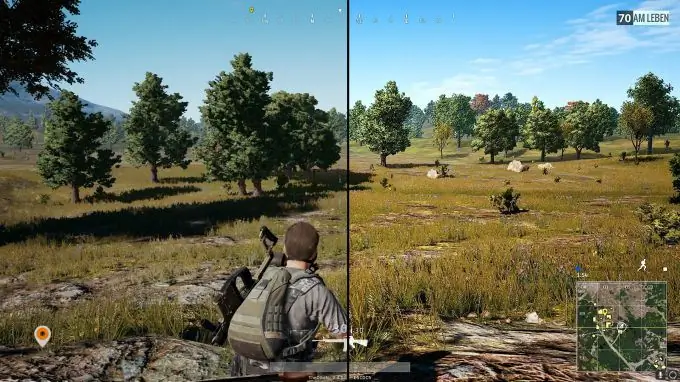
PUBG - бул жогорку жабдык талаптарын камтыган оюн долбоору. Оюн "жайлап калбашы" үчүн, сиздин карамагында TOP PC болушу керек. Бирок оюн тоңуп калсачы?
FPS темир таасири
FPSке төмөнкү компоненттер таасир этет:
- CPU. PUBG оюну процессти талап кылгандыктан, fx-6300 же i5-6400 модели минималдуу болот. Эгерде иштетүүчүлөр минималдык деңгээлден төмөн болсо, анда оптимизация кырдаалды сактап кала албайт;
- RAM. Бул пунктту да арзандатууга болбойт. Минимуму 8 ГБ, анткени оюн Windows 7 7де 5 ГБ сарптайт;
- Видео карта. Минималдуу графикалык карта - Nvidia GTX 560 Ti. I5-6400 процессор модели менен бирге оюн 40-60 FPS өндүрөт.
Алсыз видео карта болсо, эмне кылуу керек
Эки жол бар:
- Эң жакшы параметрлердин бири -sm4 параметрин коюу. Бул команда оюнду DX10 режиминде баштайт, бул графиканы төмөндөтүп, FPSти көбөйтөт;
- Экинчи жол - графикалык орнотууларды төмөндөтүү. Көлөкөлөрдү өчүрүп, көрүнүшүн, текстураларын жана рельефтин сапатын төмөндөтүңүз.
PUBGде FPSти кантип көбөйтүү керек - 4 ыкма
Биринчи ыкма
Windows 10 үчүн актуалдуу. Төмөнкүлөрдү жасашыңыз керек:
- Binaresке барыңыз (папка оюнда) жана Win642ге өтүңүз;
- TslGame.exe файлын оң баскыч менен чыкылдатыңыз;
- "Шайкештикке" өтүп, "Жогорку чечимди масштабдоо режимин жокко чыгар" деген кутучаны белгилеңиз;
- "Масштабдоо жүрүп жатат" менюсу пайда болуп, "Колдонмону" тандаңыз;
- Андан кийин, PUBG өчүрүп-күйгүзүү бойдон калууда.
Экинчи ыкма
"C: / Users / AppData / Local / TslGame / Saved / Config / WindowsNoEditor" өтүп, ишке киргизүү параметрин жаңыртыңыз. Ал үчүн -refresh 60 -maxMem = 13000 -USEALLAVAILABLECORES -malloc = system -sm4 -high -nomansky коюш керек.
Үчүнчү ыкма
PUBGдеги FPSти өркүндөтүүнүн дагы бир жолу - Mem Reduct программасы. Бул эс тутумду реалдуу убакыт режиминде көзөмөлдөп турган кыйла жеңил тиркеме. Программа компьютердин тутум эс тутумун көзөмөлдөп, тазалап турат. Бул учурда, кэшти автоматтык түрдө тазалоо ар бир 10 мүнөт сайын болот. Орнотуу үчүн, тиркемени администратор режиминде иштетүү керек.
Төртүнчү ыкма
Nvidia барларга ылайыктуу. FPSти көбөйтүү үчүн, Nvidia орнотууларына өтүү керек. Ал жерде сиз 3D параметрлерине өтүп, сүрөттүн параметрлерин көрүү мүмкүнчүлүгү менен тууралашыңыз керек. Андан кийин, слайдерди колдонуучунун орнотууларынын маанисине аткарууга басым жасап жылдыруу керек. Орнотууларды сактайбыз.
Андан кийин, "3D орнотууларын башкаруу" жана глобалдык орнотууларга өтүү керек. Андан кийин, төмөнкү баалуулуктарды коюңуз:
- Агымды оптималдаштырууну иштетүү;
- Электр кубатын башкарууну "Максималдуу иштөө режими" режимине коюңуз;
- Андан кийин PUBG программалык камсыздоонун жөндөөлөрүнө кошуу;
- Агымды оптималдаштырууну иштетүү;
- Ошондой эле, электр кубатын башкаруу режимин ошол эле "Максималдуу иштөө режимине" коюңуз;
- Шейдердик кэштөөнү өчүрүү;
- Өзгөрүүлөрдү сактоо.






